كيفية حفظ صور iPhone الخاصة بي بتنسيق JPEG وليس بتنسيق HEIC – البرنامج التعليمي

ابتكرت شركة Apple ابتكارًا جديدًا لمستخدميها يُعرف باسم صور HEIC، والتي تعني “ترميز الصور عالي الكفاءة”. هذا هو التنسيق الجديد، والذي قد يُعرف أيضًا في مناسبات أخرى باسم تنسيق ملف الصورة عالي الكفاءة، وفقًا لاختصاره HEIF.
وبالتالي، يحافظ هذا النوع من التنسيق على جودة الصورة وتفاصيلها سليمة، مما يولد ثقة أكبر للمستخدمين عند حفظ صورهم على أجهزتهم المحمولة.
وبالمثل، باستخدام هذا النوع من التنسيق، سنشغل مساحة أقل من تنسيق JPEG، وبالتالي نستخدم أحدث الخوارزميات، حتى لا يتم فقدان وضوح الصورة المذكورة.
لماذا يتم حفظ صور iPhone بتنسيق HEIC؟
تجدر الإشارة إلى أنه منذ أن أطلق نظام iOS نسخته الجديدة من نظام تشغيله 11، يتم حفظ الصور والصور التي نريد حفظها على أجهزتنا بتنسيق HEIC. تم ذلك بهدف رئيسي وهو تقليل حجم الصور، وهو ما لم يحدث مع تنسيق JPEG، لأنه يستخدم مساحة تخزين مضاعفة.
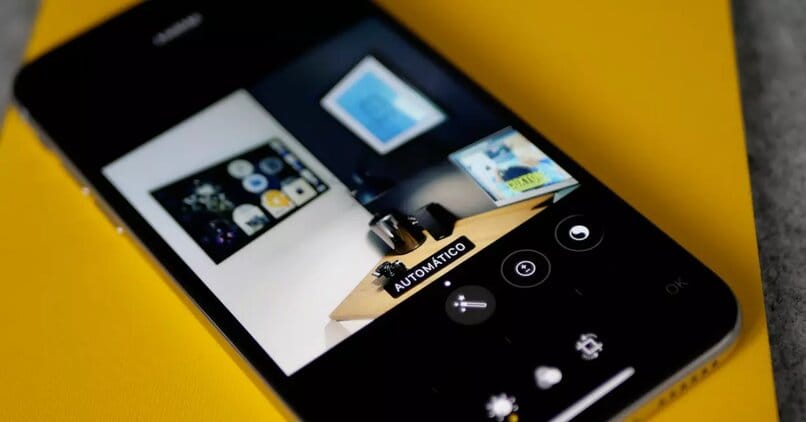
لذلك، يفضل غالبية مستخدمي iPhone الشكل الجديد، لأنه يوفر مساحة تخزين أكبر على الهاتف المحمول ، مما يحافظ على السرعة والكفاءة عند استخدامه، سواء مع التطبيقات أو الوظائف الأخرى الموجودة بداخله.
ما هي مزايا تنسيق الصورة HEIC/HEVC؟
ومن المهم الإشارة إلى أن كل وظيفة موجودة في أنظمة التشغيل المختلفة سواء Android أو iOS ، ولكن في هذه الحالة نتحدث عن iOS، فهي تتمتع بمزايا مختلفة تجعلها أفضل بكثير من غيرها.
نحن نركز بالضبط على التنسيق الذي يستخدمه نظام التشغيل iOS، كونه ابتكارًا مناسبًا جدًا لمستخدمين مختلفين لعلامة Apple التجارية المذكورة أعلاه. يمنحنا هذا خيارًا إيجابيًا لتخزين الصور والصور على أجهزتنا بجودة ألوان 16 بت بالضبط.
في حين أن JPEG له حد جودة عند التخزين يتراوح من 8 بتات، فإن هذا يعني أن التنسيق الجديد يمنحنا جودة صورة أفضل، وهذا ما نبحث عنه دائمًا، مع إبقاء كل التفاصيل جانبًا.
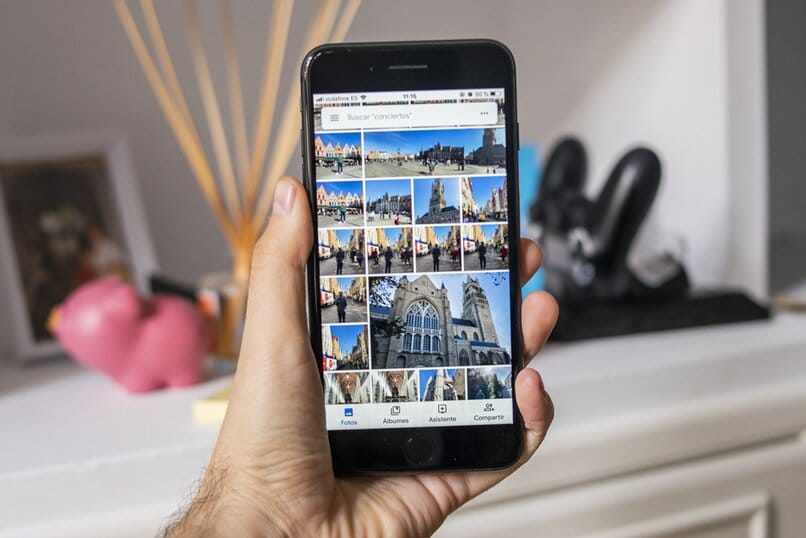
وبالمثل، يتيح لنا هذا النوع من التنسيق حفظ الصور بالصوت، وكذلك الصور بالتسلسل، مما يوفر المزيد من الواقعية عند مشاهدتها.
ومن ناحية أخرى. يجب أن نضع في اعتبارنا أن هذا التنسيق غير متاح بعد للأجهزة التي تعمل بنظام التشغيل Android أو لنظام التشغيل Windows.
كيف يمكنني تغيير تنسيق صور iPhone إلى JPEG من الكاميرا؟
قد يحدث أننا لا نريد استخدام التنسيق الجديد، بل نريد استخدام JPEG، إما لأنه يبدو أفضل بالنسبة لنا، أو لأننا بحاجة إلى استخدامه في Windows . أو لتجنب مشكلات التوافق عند مشاركة الصور أو الصور على الفور مع جهاز محمول يعمل بنظام التشغيل Android.
لذلك، إذا كان ما نريده هو عكس تنسيق JPEG أو استخدامه مرة أخرى. فإن العملية بسيطة جدًا من الكاميرا الخاصة بنا، علينا فقط اتباع الخطوات التالية:
- أولاً، يجب علينا إدخال “الكاميرا” ثم النقر على الخيار الذي يخبرنا “الإعدادات”.
- بعد ذلك، سيتم عرض خيارات متعددة للاختيار من بينها، لذلك يجب أن نذهب إلى حيث يشير إلى “التنسيقات”.
- ثم قم بالنقر على خيار “الأكثر توافقًا”، وسيتم تفعيله بشكل سريع وتلقائي.
من خلال تنفيذ هذه الخطوات. سيتم تكوين التنسيق الخاص بنا، وعندما نحفظ الصور أو نشاركها، سيكون التنسيق المستخدم هو JPEG . وهو فعال للغاية.
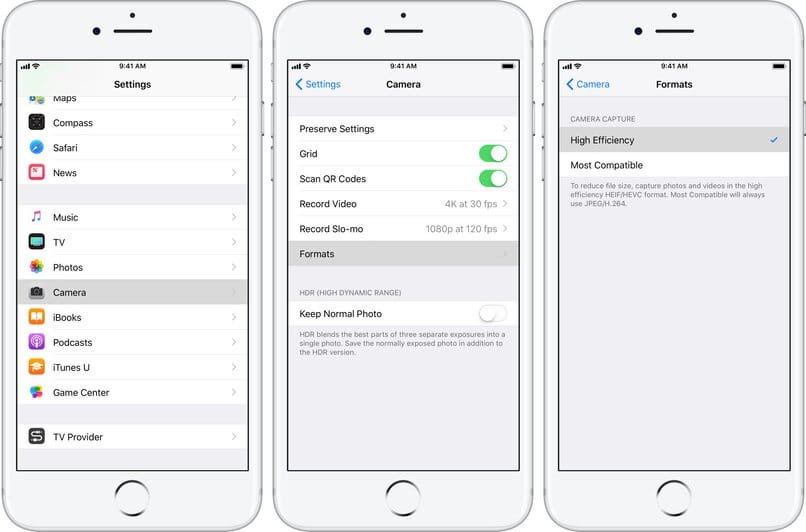
كيف يمكننا تعديل تنسيق الصور التي تم التقاطها بالفعل على جهاز iPhone؟
عندما نقوم بتعديل تنسيق الصور الملتقطة من أجهزتنا. يجب علينا أولاً أن نعرف الخيارات التي يمكننا استخدامها. وبما أن هناك العديد منها ونرغب دائمًا في اختيار ما يناسبنا، لكي نحصل على راحة وسرعة أكبر، لدينا ما يلي:
مع محرر الصور
إنه أحد الخيارات الأكثر استخدامًا من قبل المستخدمين الذين يرغبون في تعديل تنسيق صورهم. لأنه إذا قمنا بتحديث متجر التطبيقات ، فيمكننا العثور على عدد لا يحصى من التطبيقات لتحرير الصور.
لكن بالطبع يجب علينا اختيار واحد له وظيفة تغيير تنسيقات الصور، نظرًا لأن البعض لا يمتلك هذه الوظيفة، فيمكننا تنزيلها والبدء في استخدامها. اعتمادًا على الاستخدام. نلاحظ ما إذا كانت طريقة فعالة للتحويل أم لا.
الصور بالبريد الإلكتروني
خيار آخر فعال للغاية ومستخدم على نطاق واسع هو إرسال صورنا من هواتفنا المحمولة عبر البريد الإلكتروني. ولهذا السبب، توفر لنا منصة البريد الإلكتروني تنسيقات مختلفة. بالإضافة إلى المصادر والخيارات الأخرى في وقت الإرسال.
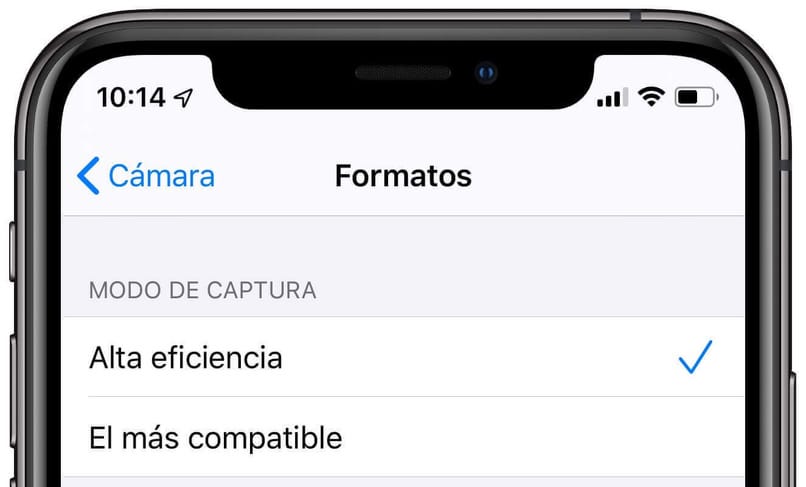
بعد ذلك، نختار الصور التي نريد إرسالها. وفي أسفل الرسالة التي نكتبها . يمكننا رؤية اختيار “خيارات التنسيق” حيث يمكننا اختيار التنسيقات التي نريد إرسال صورنا بها. نضغط على واحد ويتم تحويل التنسيق على الفور، ثم يمكننا إرساله.
قم بتحميل ملفاتك إلى Dropbox
يعد تعلم استخدام Dropbox أمرًا في غاية الأهمية، نظرًا لأنه منصة تعتمد على استضافة الملفات داخل السحابة ، بالإضافة إلى مزامنة البيانات من WhatsApp والتطبيقات الأخرى، بنفس الطريقة، يمكننا مزامنة وتخزين صورنا، ومختلف أنواع الملفات. سواء بين أجهزة الكمبيوتر أو عبر الإنترنت.
لذلك، عند تحميل صورنا من أجهزتنا، لدينا خيارات لتحويلها إلى تنسيقات مختلفة مدعومة. مثل JPEG وHEIF وبالطبع HEVC.
ولإجراء التحويل يجب علينا اتباع الخطوات التالية:
- أولا نقوم بتسجيل الدخول إلى منصة Dropbox.
- بعد ذلك، ننتقل إلى الملف الذي نريد تحويله. ونضغط على أيقونة “النقاط الثلاث” التي نراها هناك.
- أخيرًا، نضغط على “حفظ باسم” ونختار التنسيق الذي نريد حفظ الملف أو الصورة به.
استخدم محول الصور
يعد هذا الخيار الأخير أيضًا جيدًا جدًا للاستخدام. حيث يوجد في عالم التطبيقات العديد من محولات الصور التي يمكننا استخدامها بسهولة.
يمكننا العثور عليها في متجر التطبيقات لجهاز iOS الخاص بنا ، وبالمثل، من الممكن تنزيل بعضها مجانًا، والبعض الآخر مع خيار الدفع.







